Vil du øke hastigheten, senke hastigheten eller gjøre klippet om til sakte film? Med noen få enkle trykk kan du endre hastigheten på videoen eller bare ett klipp.
Følg fremgangsmåten nedenfor for å finne ut hvordan du endrer hastigheten på videoen.
Trinn 1. Trykk på hastighetsikonet.
Trykk på hastighetsikonet som ser ut som et bilhastighetsometer, fra startsiden for redigeringsprogrammet.
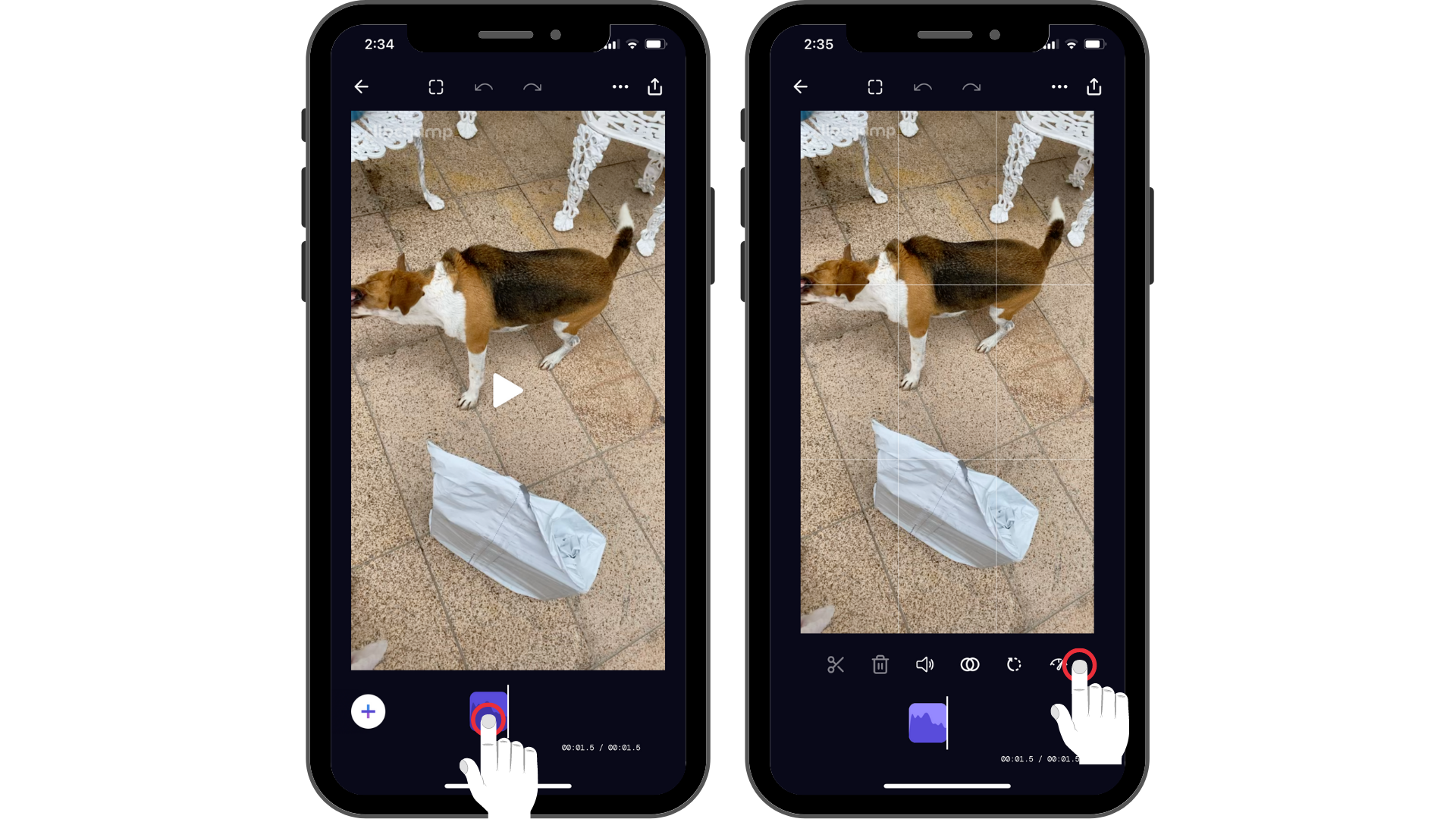
Trinn 2. Juster glidebryteren ved å dra sirkelen frem og tilbake.
Du kan trykke avspillingsknappen for å forhåndsvise den nye hastigheten på videoklippet. Klikk Dén når du er ferdig.
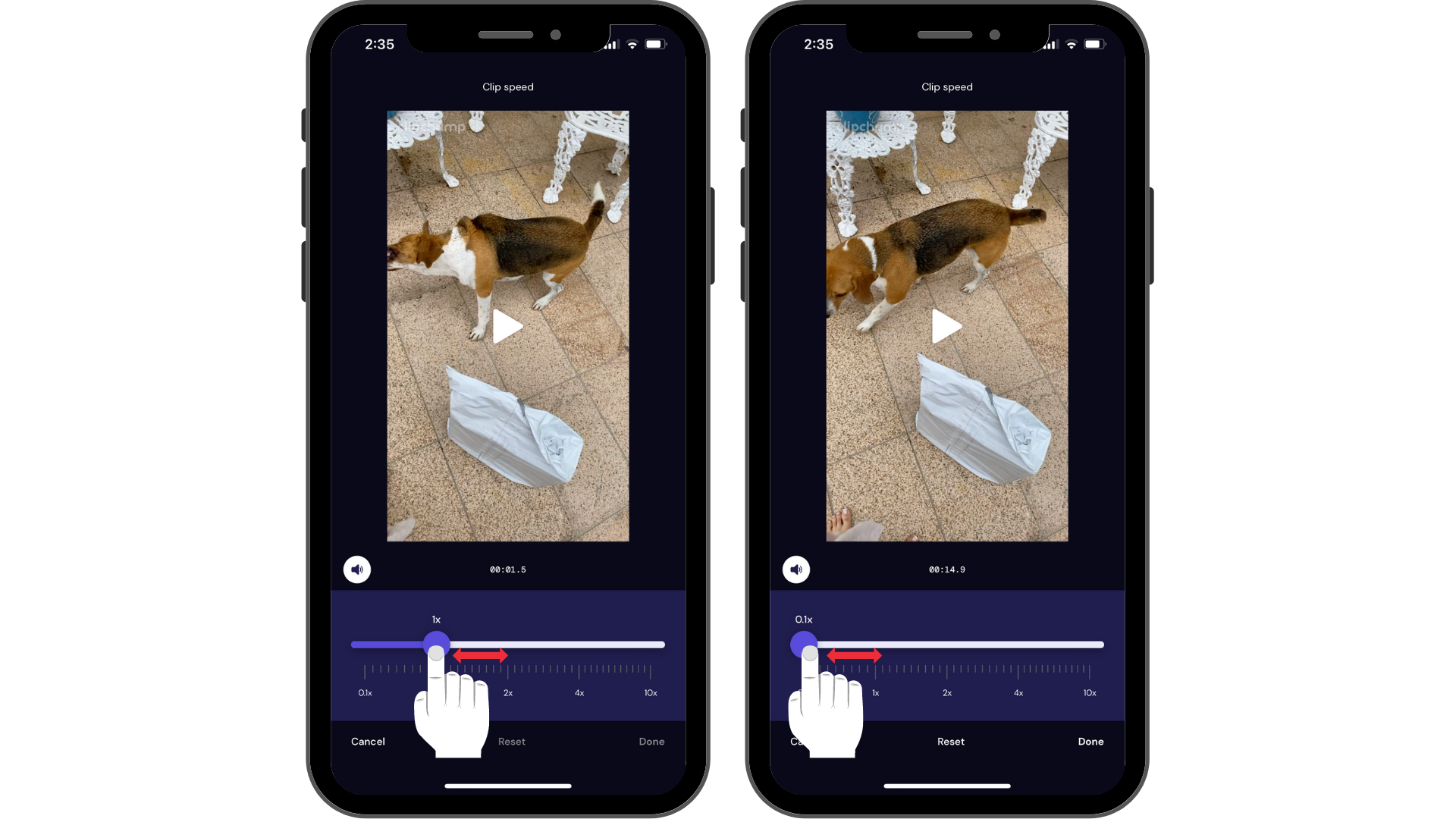
Hurtigjusteringer kan også gjøres ved å trykke på etiketten i stedet for å skyve. Klikk Ferdig når du er ferdig.
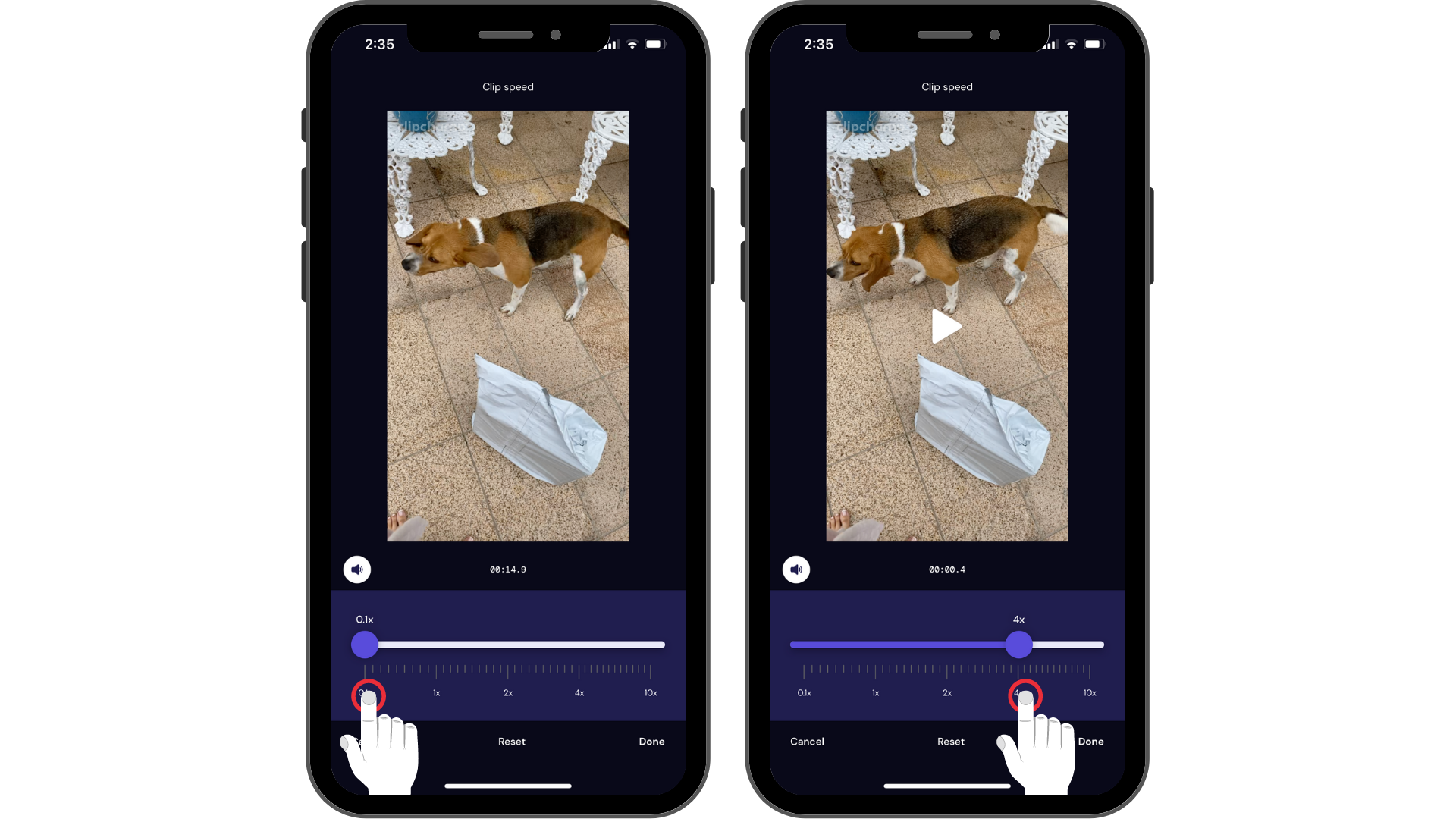
Hvis du vil endre hastigheten på et bestemt øyeblikk i et klipp, bruker du sliceverktøyet (saksikonet) til å klippe ut klippet først, og deretter justerer du hastigheten til det nye klippet.
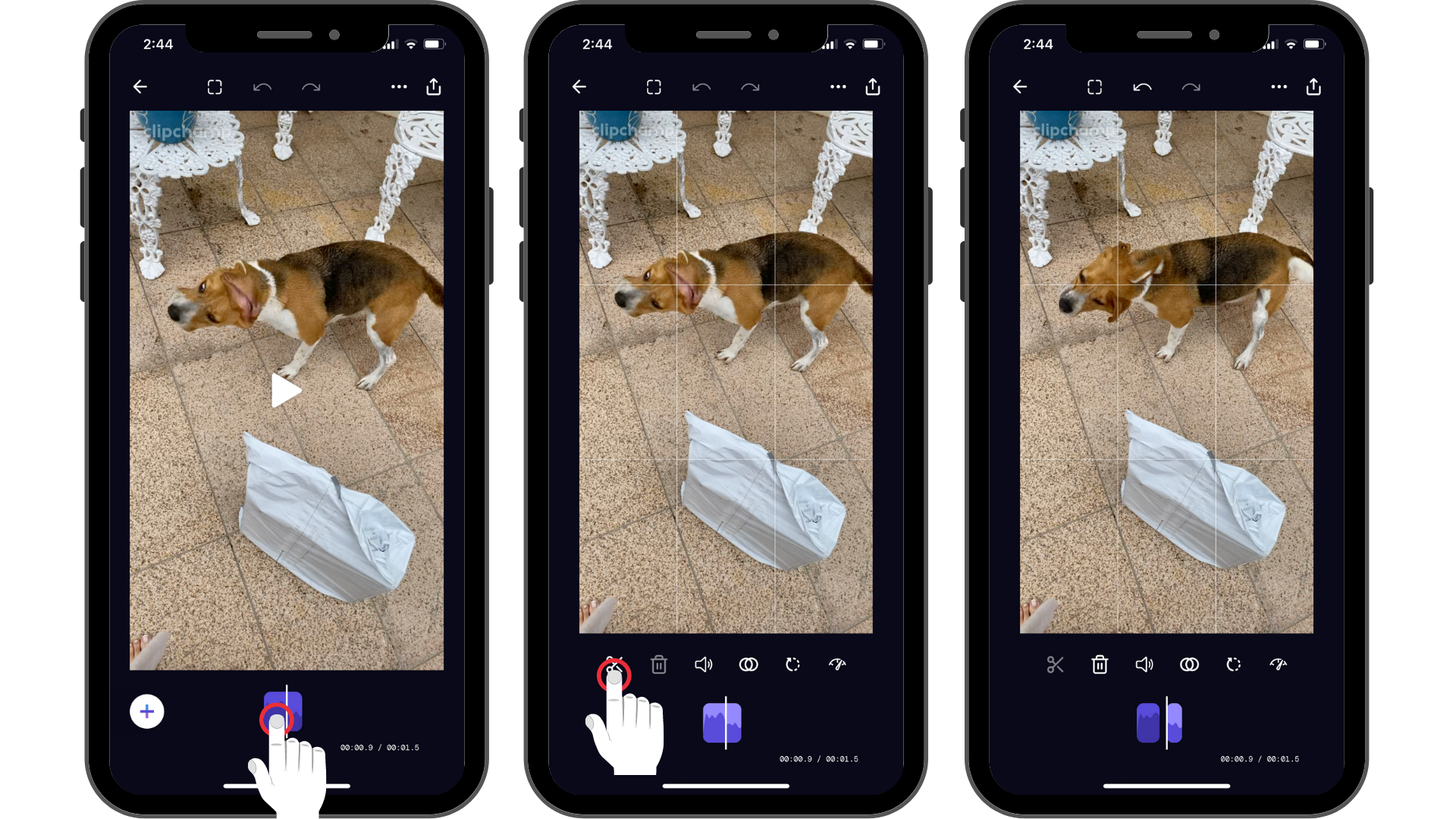
Justering av hastighet kan gjøre merkelige ting å høres ut. Selv om vi automatisk justerer banen for å unngå høyfrekvent chipmunking eller lavfrekvent gigantisk stemme, kan lyden fortsatt noen ganger høres merkelig ut. Et alternativ for demping av utklipp er tilgjengelig for enkelt å slå av lyd. Trykk lyddempingsknappen når du redigerer hastigheten.
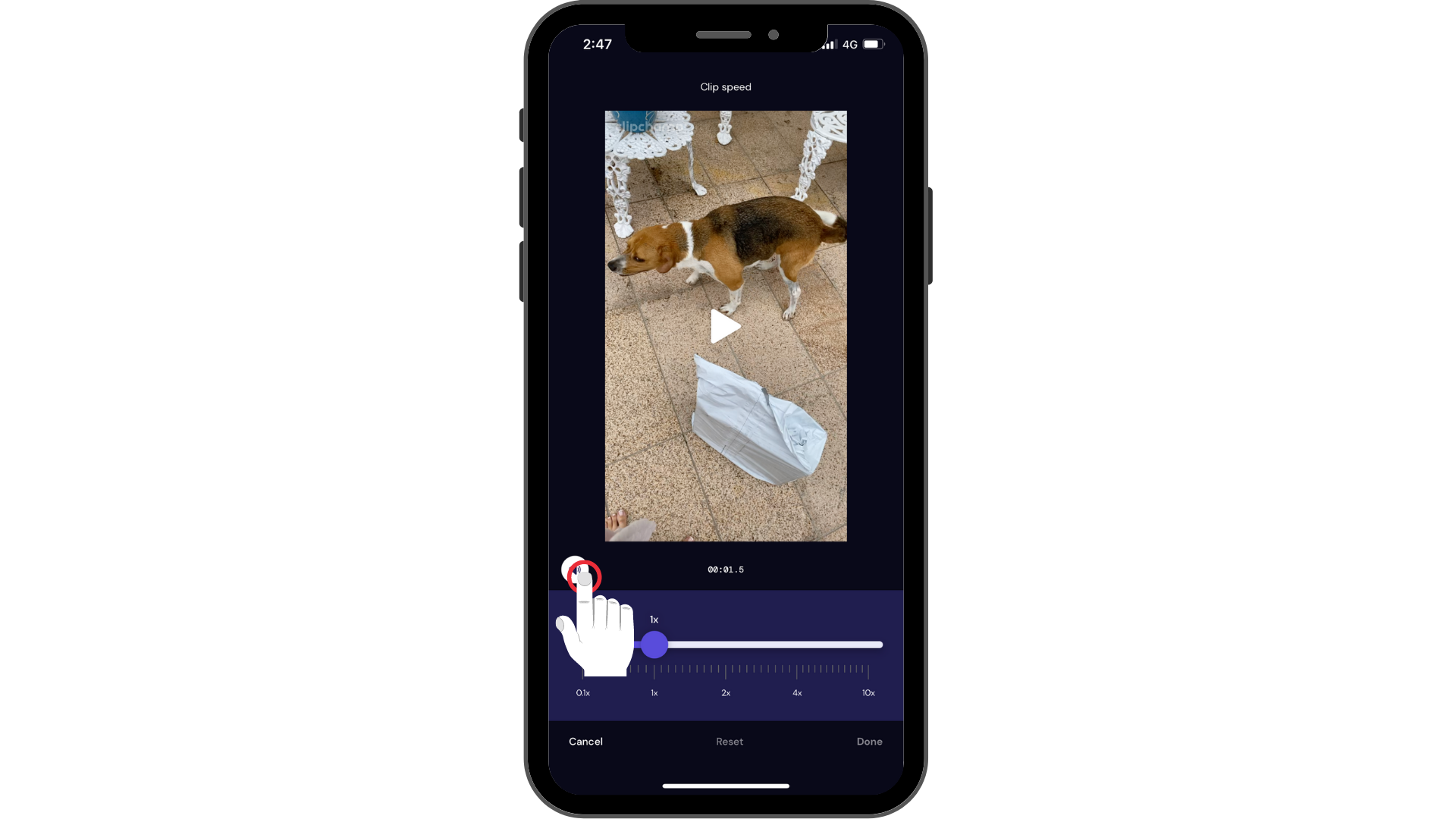
Tips! Å legge til musikk kan bidra til å holde konsekvent lyd på tvers av videoen.
Prøve iOS-appen
Last ned den gratis Clipchamp iOS-appen for å komme i gang.










